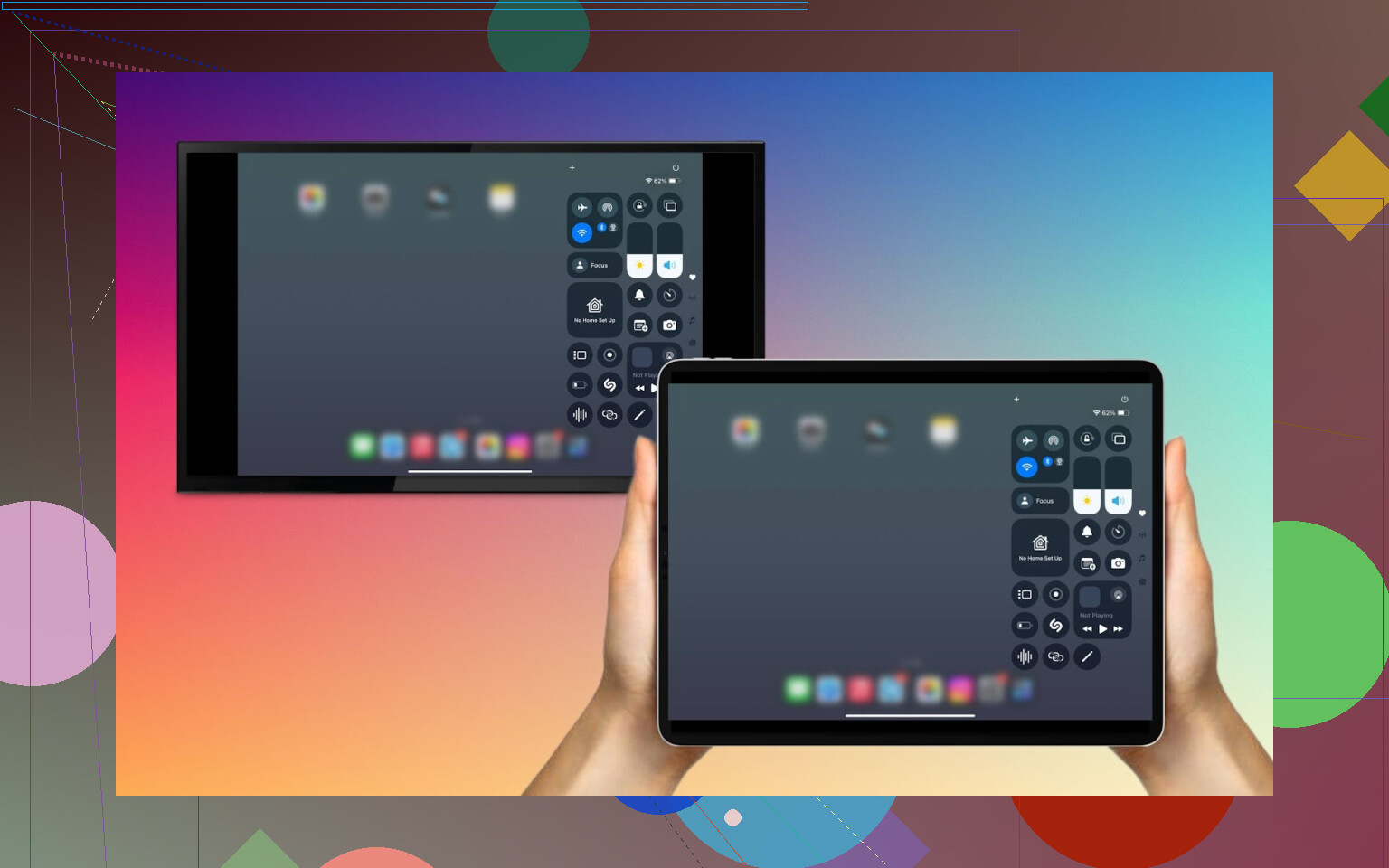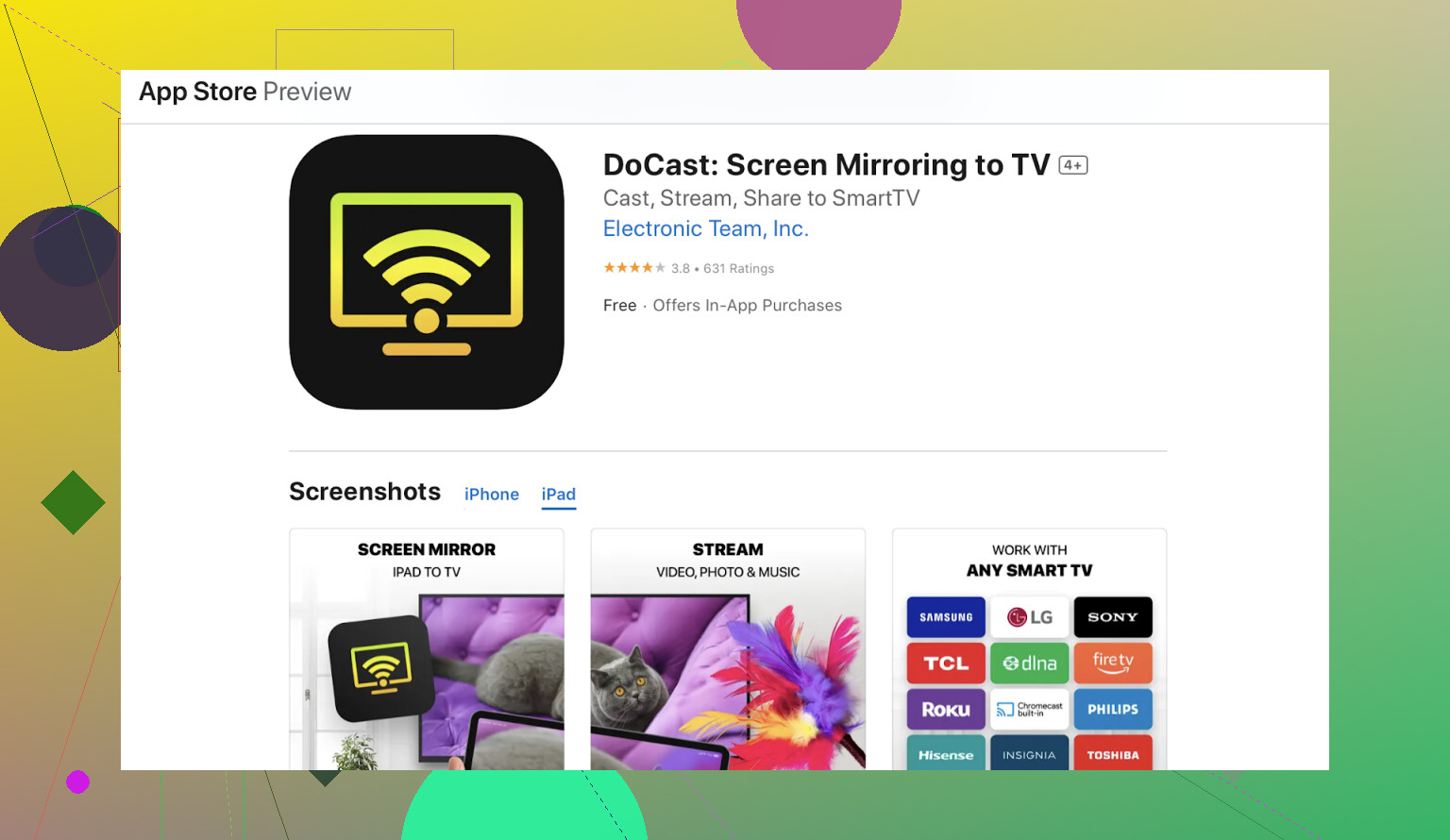Sto cercando di duplicare lo schermo del mio iPad sulla mia TV LG ma non riesco a farlo funzionare. Non sono sicuro se sto saltando un passaggio o se i miei dispositivi non sono compatibili. Apprezzerei davvero qualsiasi consiglio o una semplice guida passo dopo passo. Devo farlo per trasmettere alcune app che funzionano solo sul mio iPad.
Duplicazione dello schermo iPad su TV LG
Quando AirPlay collabora davvero
Hai mai provato a mandare qualcosa in AirPlay e finisci per guardare il tuo riflesso confuso su uno schermo nero? Successo anche a me. Ecco i passaggi che di solito funzionano—sempre che la tua TV LG non sia dell’età della pietra:
- Assicurati che entrambi i dispositivi siano collegati alla stessa rete Wi-Fi. Bande diverse? Non vale. Hotspot? Dimenticalo proprio.
- Apri il Centro di Controllo sull’iPad. Di solito basta uno swipe dall’angolo in alto a destra.
- Cerca “Duplicazione schermo.” Non vedi la tua TV LG? Ricontrolla di non essere inchiodato a una Wi-Fi in modalità Ospite.
- Tocca il nome della tua TV quando finalmente compare. Dagli un attimo, a volte la connessione è roba da zen.
Se va tutto liscio, boom—stai duplicando! Se no, benvenuto nel paese dei rimedi.
Prova un’app di mirroring: quando AirPlay non collabora
Penseresti che Mela renderebbe tutto più semplice su TV non Mela—e invece no. Ci vogliono le app di mirroring:
- Scaricato un’app chiamata DoCast.
- Scegli la tua TV dalla lista dei dispositivi.
- Quando selezioni la tua TV LG, tocca l’icona “Schermo” dentro l’app—la duplicazione parte dopo qualche secondo.
Non ti interessa il wireless? Vai di cavo
Guarda, anch’io amo tutto ciò che è senza fili, ma a volte il basso profilo funziona meglio. Quando le app si impallano e AirPlay mi prende in giro, rispolvero l’adattatore Lightning-HDMI (in Mela lo chiamano “Adattatore AV Digitale”, perché ovviamente fanno così).
- Collega l’adattatore all’iPad.
- Collega un cavo HDMI alla TV.
- Imposta la TV sulla porta HDMI giusta.
E funziona… e basta. Niente buffering, zero lag, nessun blocco improvviso. Vecchia scuola, ma solidissima.
In breve
- Se hai AirPlay sulla TV, sfruttalo! È la vittoria più veloce.
- Niente AirPlay? Prova DoCast.
- Ancora bloccato? Prendi adattatore Lightning–HDMI e cavo—collega e vai, senza sbatti.
Scegli la tua battaglia. Dal mio modesto (e spesso stremato) punto di vista, a volte la strada più facile è quella con più fili. In bocca al lupo!
Televisioni LG e iPad… è come se VOLESSERO farci saltare tra mille ostacoli, vero? Comunque, hai già letto il riepilogo di @recensioniappmike (tra l’altro, riassunto discreto), ma sinceramente, a volte tutti quei passaggi ti lasciano comunque lì davanti all’iPad, a pensare “e adesso?”. Parliamoci chiaro un attimo.
-
Quasi tutte le TV LG recenti supportano AirPlay, ma se la tua non mostra quel simbolo AirPlay sulla schermata Home, smetti di provarci, non apparirà per magia. Controlla di nuovo su Impostazioni TV > Connessioni > Impostazioni Apple AirPlay. Se non lo trovi, addio sogni di AirPlay nativo.
-
Firmware della tua LG non aggiornato? È inutile provarci. Mi sono arrabbiato con una TV per 20 minuti prima di capire che serviva un aggiornamento software: Tutte le impostazioni > Supporto > Aggiornamento software. Fatti coraggio e aggiorna.
-
iPad e TV DEVONO essere collegati esattamente alla stessa rete, non solo “sembra uguale”. A volte le reti guest ti confondono e bloccano la rilevazione. Controlla due o tre volte che gli SSID coincidano.
Se tutto questo non funziona, davvero—evita il dramma e scarica l’app DoCast sul tuo iPad.
Ma SINCERAMENTE—se guardi spesso film o vuoi zero ritardo, il collegamento via cavo è sempre la mia scelta. Sì, è antiestetico, ma un adattatore da Lightning/USB-C a HDMI FUNZIONA davvero. Il ritardo è praticamente assente, non vieni buttato fuori a metà presentazione e la qualità dell’immagine rimane costante. Meno momenti “perché è tutto così complicato”.
Oro SEO: “I modi migliori per duplicare il tuo iPad su una TV LG: Usa AirPlay se disponibile, prova app affidabili di mirroring schermo come DoCast se non c’è, oppure opta per un collegamento semplice via cavo con adattatore Lightning/USB-C a HDMI per la connessione più stabile.”
A volte devi solo scegliere il livello di fastidio: rogna senza fili o inciampo da cavo. Scegli il tuo male.
D’accordo, parliamoci chiaro… duplicare lo schermo di un iPad su una TV LG a volte sembra una corsa a ostacoli con Apple e LG che ridono da bordo campo. @recensioniappsmichele e @stelledipolvere hanno già coperto molte delle basi (e sì, i cavi sono roba d’altri tempi ma non ti tradiscono mai), ma devo aggiungere la mia, perché a volte il loro “prova questa app o compra questo adattatore” non va proprio giù a tutti.
La questione è questa: se non l’hai ancora fatto, controlla bene il modello della tua TV LG. Solo perché è “Intelligente” non vuol dire che basti per la Duplicazione Schermo (grazie, LG). Anche TV WebOS recenti spesso non includono la duplicazione AirPlay di serie. Non sprecare 45 minuti aggiornando la TV se quella funzione proprio non c’è. Ci ho provato. Finisci a parlare con te stesso E con il televisore.
Se non risolvi comunque, configurare la Casa Apple sulla TV è un passaggio che molti saltano. A volte bisogna davvero “accoppiare” la TV con l’account Apple in Casa per far funzionare la duplicazione AirPlay IN MODO AFFIDABILE. È nella sezione Casa & AirPlay nascosta nelle impostazioni della TV. Sì, non ha nessun senso, ma qui la logica non è di casa.
Onestamente, usare app di terze parti come l’app FaiCast è spesso più immediato che i vecchi Miracast o quei trucchi strani via browser (sì, proprio tu “webOS Cast Sito” con la pubblicità a ogni click).
Se vuoi la soluzione drastica e l’estetica non ti interessa, i cavi vincono anche se sembra di essere tornati nel 2012. Qualità > Comodità se odi il buffering.
Per dare qualche dritta davvero utile a chi cerca assistenza:
- Assicurati che la tua TV LG supporti davvero AirPlay e che sia aggiornata
- Controlla che entrambi i dispositivi siano esattamente sulla stessa rete Wi-Fi
- Usa AirPlay se c’è, ma non perdere ore a cercarlo su un televisore non compatibile
- Prova l’app DoCast se vuoi il wireless (molto semplice e meno fastidiosa delle altre)
- Vai di collegamento con cavo Lightning/USB-C a HDMI se proprio “NE HO BISOGNO SUBITO”
- La configurazione della Casa Apple a volte rende AirPlay più stabile, chissà perché
In poche parole: dimentica le fisime, scegli quello che ti fa imprecare meno davanti alla TV. E sì, a volte ignorare i problemi del wireless e affidarsi a un cavo è la vera “mossa da professionista”… anche se il soggiorno sembra una festa di rete locale del 2005.